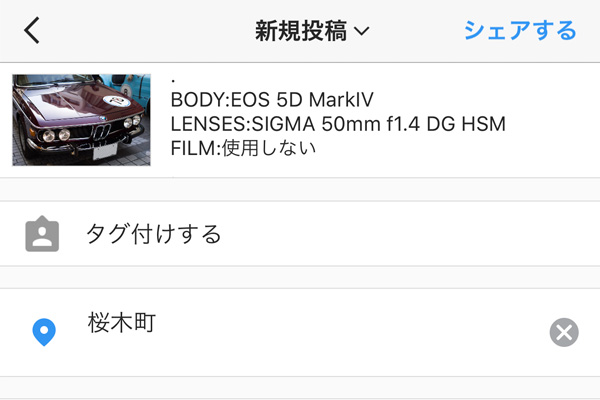
こんばんみ。
今回はInstagramで簡単にきれいなキャプションを書くアイデアを思いついたので紹介します。
皆さんInstagramのキャプションってどうやって書いていますか?
こだわる人はピリオドを使って複数改行して情報を整理したり、タグがゴチャゴチャしないように書いてると思いますが、公式アプリのキャプションの編集窓はかなり小さく長文の編集には不向きです。
また、毎回手で打っていると投稿によって書式がまちまちになってしまってあまり美しくないですよね。
文以外を毎回ほぼ同じような書式で作れないかな?と思った時に思いついたのが「Workflow」というアプリを使った方法です。
このiOS用のアプリ「Workflow」は、iPhoneやiPadで使えるごく簡単なプログラムのようなものを作れるアプリ。
項目を自由に並べてフローを設定してあげることで、コードが書けなくてもちょっとしたものが作れてしまうわけです。
今回作ったものは、選択肢を選んでいくことで撮影に使用したカメラやレンズの機種に関する情報や、タグなどを毎回似たような書式で出力できるようにするというものです。
下に自分が作った例をご紹介しますので、自分なりにアレンジして作ってみてくださいね。
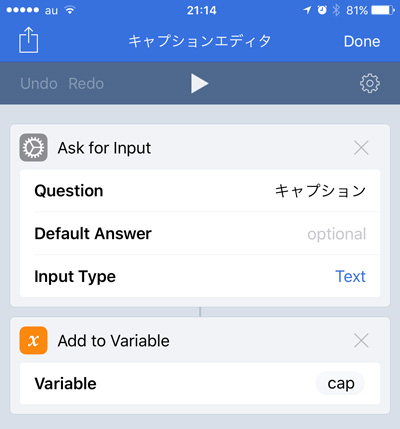
上はまずひとつ目の項目。
キャプションの「本文」を手打ちできるようにするためのものです。
「Ask for Input」でテキストを入力できるようにして、打った内容はわかりやすい名前の変数に入れます。
たぶんキャプションを書くとき、冒頭は毎回違う文を書くと思うのでそのためですね。
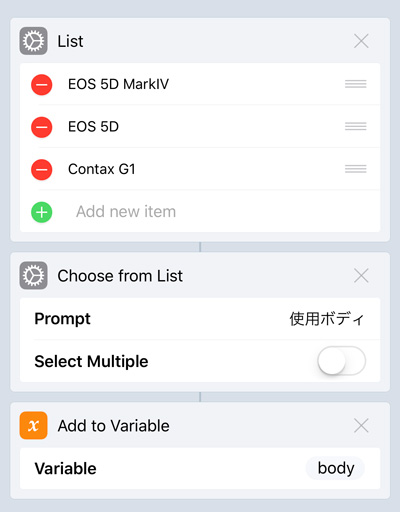
次の項目は使用しているカメラボディを選ぶためのもの。
「List」の中に自分の持っているボディの名前を事前に登録しておき、「Choose from List」で選択肢から選べるようにしました。
選択肢から選ぶとまたそれを変数に入れる仕組みです。
Listに入っている内容はあくまで私のためのものなので、真似する時はあなたのカメラボディの名前に書き換えてくださいね。
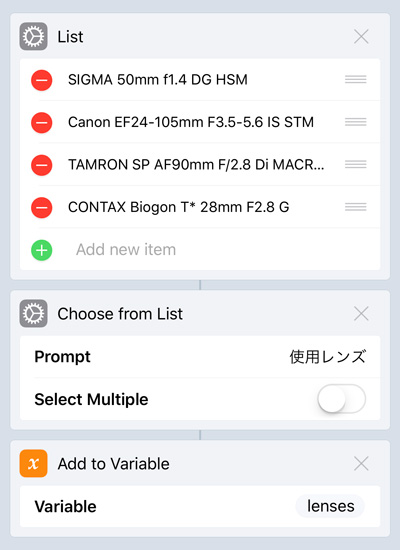
お次は使ったレンズを選ぶ項目。
ボディを選ぶ項目と同じ仕組みで、リストの内容や表示されるメッセージ、変数名だけ変えてあります。
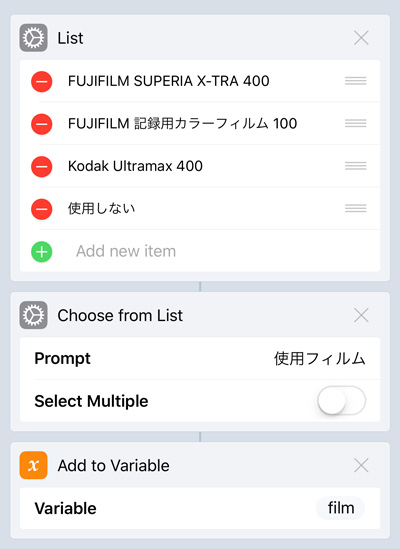
お次は使用フィルムを選ぶ項目。
デジタルカメラでしか撮らない人はいらないですが、自分はデジタルもフィルムも両方使うので作りました。
基本的にはボディやレンズの項目と同じ仕組みですが、ここだけリストの最後に「使用しない」という選択肢を設けました。
デジタルカメラで撮った写真をアップする場合はここで「使用しない」を選んでおき、フローの最後の最後で不要な項目を取り除く作業を行います。
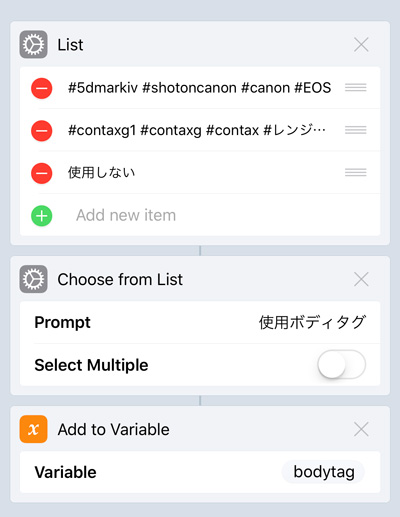
お次はタグを選ぶ項目です。
ここにはカメラボディの機種に関するタグをリストに入れておいて、選択肢から選べるようにしました。
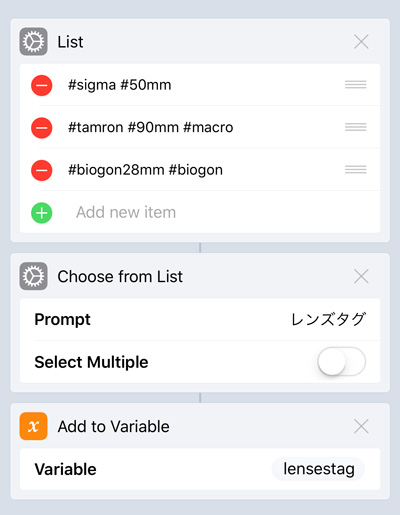
お次はレンズに関するタグを選ぶ項目。
ここも今までと同じような仕組みです。
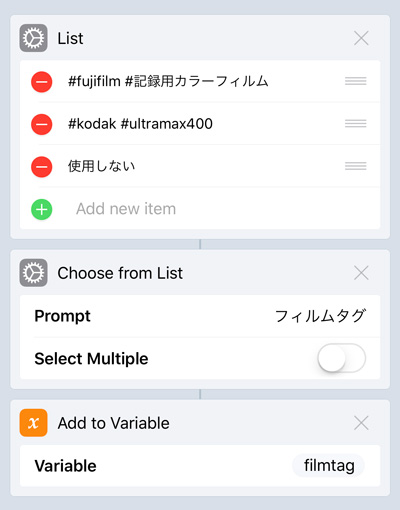
ここはフィルムの種類に関するタグを選ぶ項目。
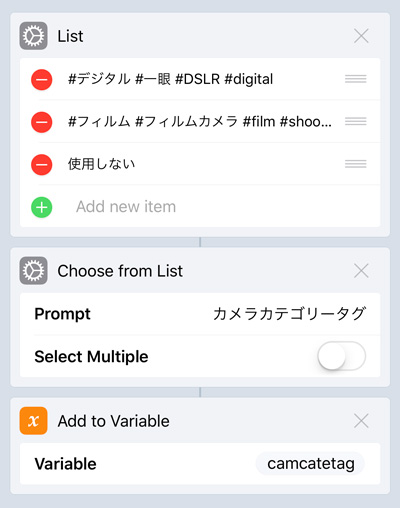
ここはデジタルカメラorフィルムカメラに関連するタグを選ぶ項目。
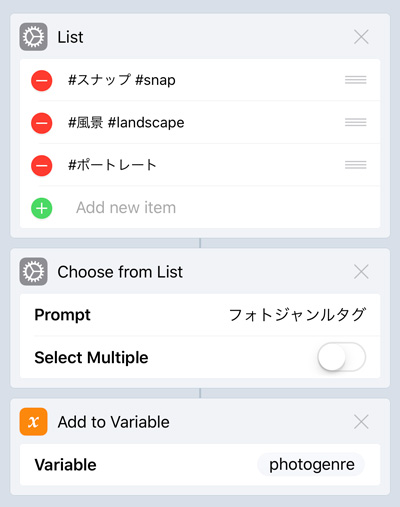
ここは写真のジャンルに関するタグを選ぶ項目。
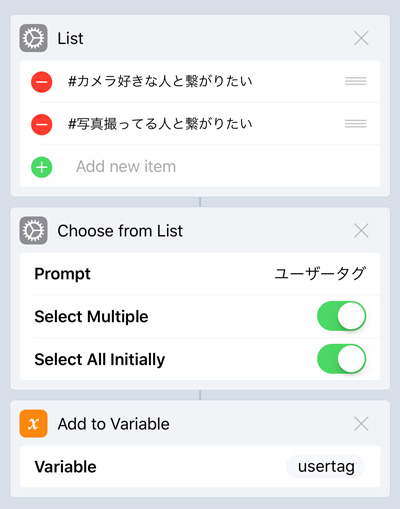
ここはどんなユーザーに向けた写真かを表すタグを選ぶ項目。
ここはちょっと仕組みを変えてあって、「Choose from List」で複数の選択肢を選べるようにしてあります。
カメラの機種などに関しては当然1つの写真に1つなわけですが、ここの人を呼び込むためのタグをに関しては複数選べるようにしています。
さて、次が仕上げです。
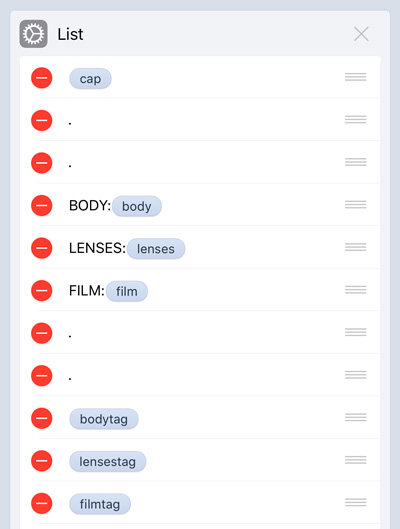
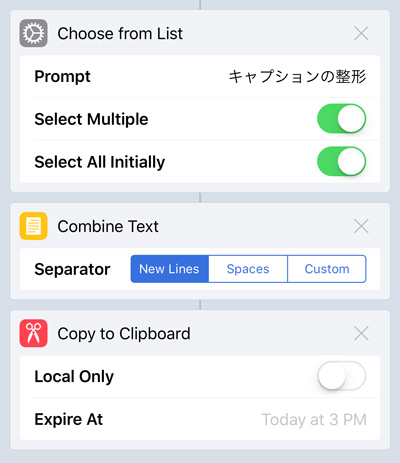
Listの中に今までの項目の変数名と、改行を入れるためのピリオドを並べてあります。
これをCombine Textを使って改行区切り(New Line)で結合させて、完成したものをクリップボードにコピーするという仕組みです。
ただ、全部をそのまま結合させると不要な項目まで入ってしまうので、結合させる前にChoose from Listを入れて不要なものは除外できるようにしました。
Select MultipleとSelect All Initiallyをオンにすると選択肢が複数選べる+全ての項目がはじめからチェックが入った状態になります。
仕組みに関しては以上です。
さて、これを実際に動かすとどうなるのかという話ですね。
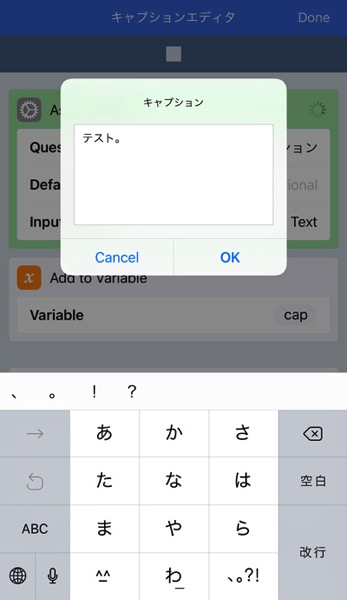
動作させるとまず本文の入力窓が現れます。
上のスクリーンショットでは一例として「テスト。」と入力しましたが、ここには投稿ごとに自由な文を入れます。
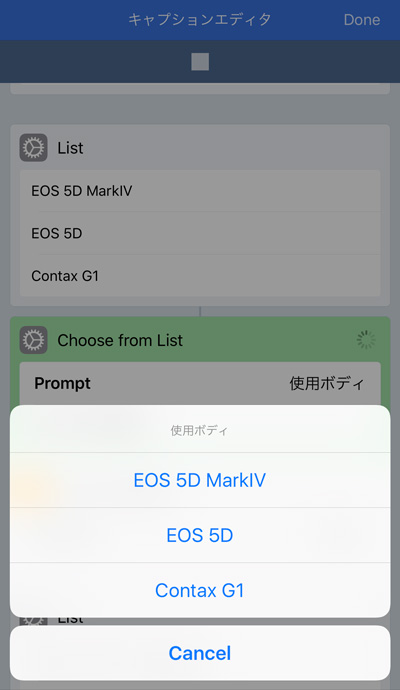
テキストの入力を終えると終えるとこんな感じで選択肢が出てきます。
これは使用したカメラボディを選ぶ項目なので適切なものを選ぶと…
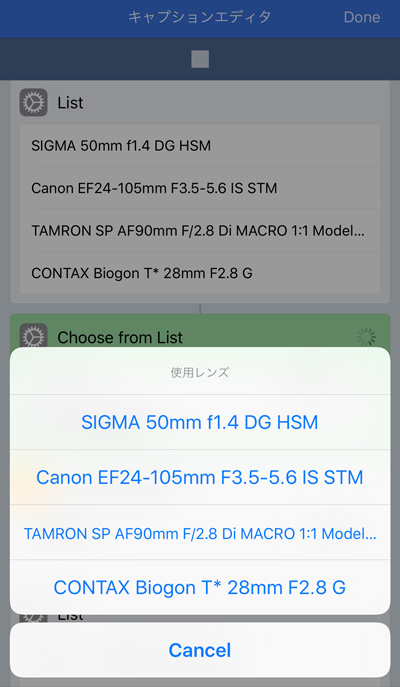
次はレンズの選択肢が出てきます。
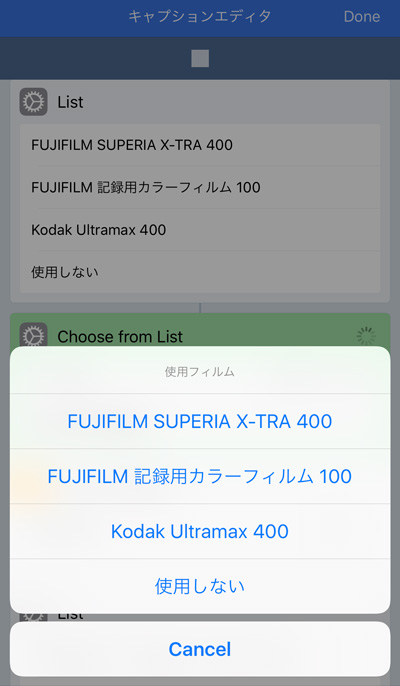
そしてその次はフィルムの選択肢。
項目は他にもまだありますが、同じようにポチポチ選んでいきます。
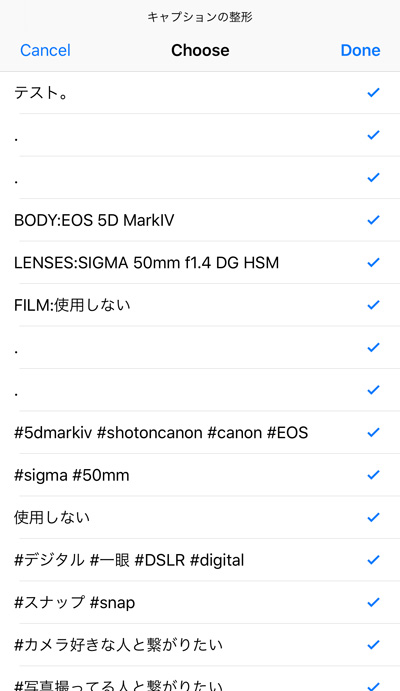
そして最後、今まで選んだ選択肢がリストになってズラっと出てきます。
フィルムの項目など、今回の写真では必要ないなという場合は右にあるチェックを外してあげればそこは除外されます。
いらない項目のチェックを外したらDoneをタップして決定。
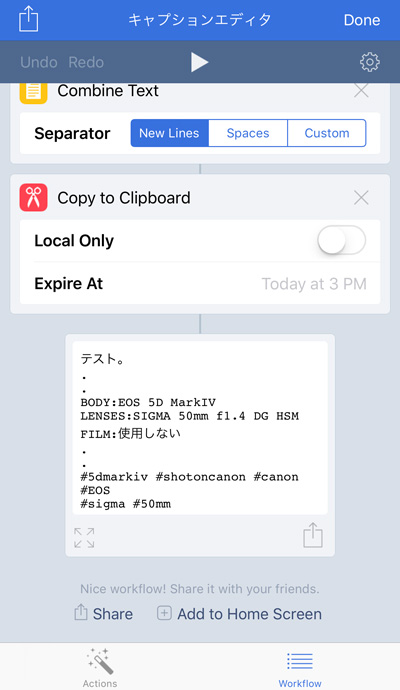
するとリストに出ていた内容が結合され、クリップボードにコピーされます。
あとはInstagramの投稿画面にペタッと貼るだけです。
今回のはあくまで自分用に作ったものなので、人によってはいらない項目・もっと必要な項目があると思います。
その辺は色々応用して自分にあったものを作り上げてみてください。
下準備にはちょっと手間がかかりますが、毎回メモアプリなどで編集するより圧倒的にラクだと思います。
個人的にはカメラを選ぶと機種名もそれに関するタグも一括で入力できるようにしたいのですが、最終的に出力される内容では機種名のスペースとタグのスペースをわけたいのでなかなか難しいですね…
ifとか使えばできるのかな?
Workflowのアプリは以前は有料で、自分は600円ぐらいで買った記憶があるのですが、現在は無料で手に入るようになっています。
Instagramのキャプションを作る以外にも色々応用は効くと思うので、ぜひ試してみてくださいね。
ではでは。









